Manual de uso de Pages para Mac
- Te damos la bienvenida
- Novedades
-
- Cambiar el tipo de letra o el tamaño de letra
- Establecer un tipo de letra predeterminado
- Negrita, cursiva, subrayado y tachado
- Cambiar el color del texto
- Agregar una sombra o un contorno al texto
- Cambiar las mayúsculas y minúsculas del texto
- Copiar y pegar estilos de texto
- Agregar un efecto de resaltado al texto
- Dar formato a guiones de división de palabras, guiones y comillas
-
- Establecer el interlineado y el espaciado entre párrafos
- Establecer los márgenes de párrafo
- Dar formato a listas
- Definir tabulaciones
- Alinear y justificar el texto
- Establecer la paginación y saltos de línea o página
- Dar formato a columnas de texto
- Enlazar cuadros de texto
- Agregar bordes y reglas (líneas)
-
- Ajustar el tamaño y la orientación del papel
- Configurar márgenes del documento
- Configurar páginas opuestas
- Plantillas de página
- Agregar números de página
- Cambiar el fondo de una página
- Agregar un borde alrededor de una página
- Agregar marcas de agua y objetos de fondo
- Crear una plantilla personalizada
-
- Enviar un documento
- Publicar un libro en Apple Books
-
- Introducción a la colaboración
- Invitar a otras personas a colaborar
- Colaborar en un documento compartido
- Ver la actividad más reciente en un documento compartido
- Cambiar la configuración de un documento compartido
- Dejar de compartir un documento
- Compartir carpetas y la colaboración
- Usar Box para colaborar
-
- Usar iCloud Drive con Pages
- Exportar a Word, PDF o a otro formato de archivo
- Abrir un libro de iBooks Author en Pages
- Reducir el tamaño de archivo de un documento
- Guardar un documento grande como archivo de paquete
- Restaurar una versión anterior de un documento
- Mover un documento
- Eliminar un documento
- Bloquear un documento
- Proteger un documento con contraseña
- Crear y administrar plantillas personalizadas
- Copyright

Cambiar la transparencia de los objetos en Pages en la Mac
Puedes crear efectos interesantes haciendo más o menos opacas imágenes, figuras, cuadros de texto, líneas, flechas, dibujos, objetos 3D o videos. Por ejemplo, cuando se aplica un nivel de opacidad bajo a un objeto situado encima de otro objeto, el objeto de debajo se ve a través.
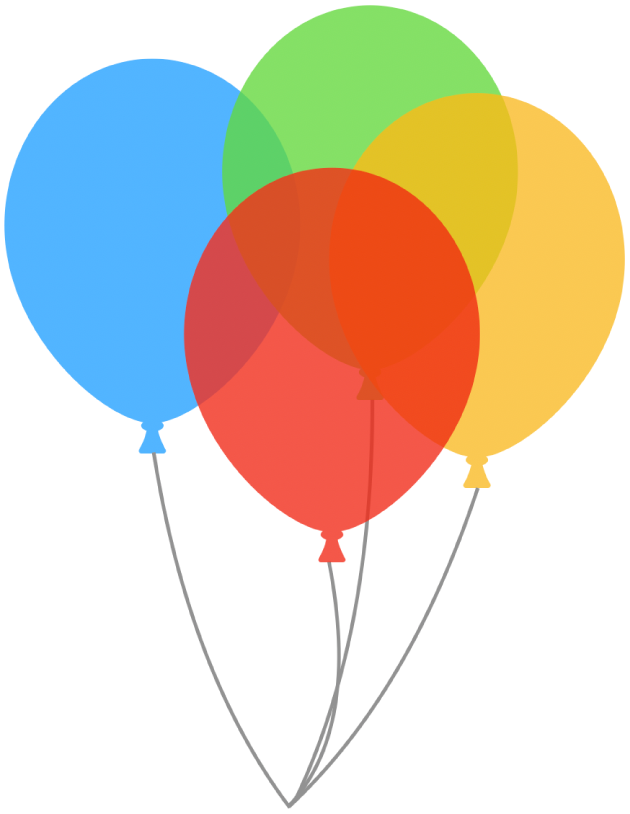
Ve a la app Pages
 en tu Mac.
en tu Mac.Abre el documento que contenga las imágenes, figuras, cuadros de texto, líneas, flechas, dibujos, objetos 3D o videos con los que quieres trabajar.
Haz clic en un objeto para seleccionarlo o selecciona múltiples objetos.
Si seleccionas un cuadro de texto, todo lo que hay dentro de dicho cuadro, incluidos el texto y cualquier color de fondo, se modifica.
En el caso de un dibujo, haz clic en la pestaña Dibujo en la barra lateral Formato
 y arrastra el regulador Opacidad. Para cualquier otro objeto, haz clic en la pestaña Estilo en la barra lateral y arrastra el regulador Opacidad.
y arrastra el regulador Opacidad. Para cualquier otro objeto, haz clic en la pestaña Estilo en la barra lateral y arrastra el regulador Opacidad.También puedes ingresar valores en el campo situado junto al regulador, o hacer clic en las flechas junto al campo.